Pertanyaan
Masalah: Bagaimana Cara Menghapus Instalasi TeamViewer?
Halo. Saya menginstal TeamViewer beberapa waktu lalu, dan saya tidak lagi menggunakannya. Sebenarnya, saya membutuhkannya pada satu waktu tertentu saja, ketika teman saya meminta saya untuk membantunya mengatasi masalah komputer. Selain itu, saya mendengar bahwa versi lama dari perangkat lunak ini dapat memungkinkan penyerang untuk mengkompromikan PC saya… jadi tolong, jelaskan kepada saya bagaimana saya harus menghapus perangkat lunak TeamViewer?
Jawaban Terpecahkan
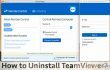
TeamViewer adalah program komputer yang sepenuhnya sah yang menyediakan versi untuk pengguna Windows dan Mac. Perangkat lunak ini memungkinkan pengguna untuk terhubung ke perangkat lain dari jarak jauh, dan gratis untuk penggunaan pribadi. Kita harus mengatakan bahwa itu adalah alat yang berguna, sayangnya, aktor jahat cenderung mengeksploitasi alat ini dan menggunakannya untuk niat buruk. Versi terbaru dari program ini adalah Teamviewer 12, dan, seperti perangkat lunak lainnya, perlu diperbarui secara berkala. Jika Anda memiliki TeamViewer versi lama dan Anda tidak tertarik untuk menyimpannya di sistem komputer Anda dan memperbaruinya dari waktu ke waktu, maka ya, menghapusnya adalah hal terbaik yang dapat Anda lakukan. Di bawah ini, kami menyediakan
Panduan penghapusan TeamViewer untuk pengguna Windows OS dan Mac OS – ikuti yang benar dengan hati-hati, dan Anda akan hapus instalan TeamViewer dalam waktu singkat.Bagaimana cara menghapus instalasi TeamViewer?
Untuk menghapus file-file ini, Anda harus membeli versi berlisensi dari gambar ulang gambar ulang menghapus perangkat lunak.
Copot pemasangan TeamViewer di Mac OS X
TeamViewer 9 dan versi yang lebih baru yang dibuat untuk Mac OS X dapat dihapus instalasinya dengan cara ini.
- Membuka TeamViewer. Di pojok kiri atas layar Mac Anda, klik TeamViewer judul. Dari menu tarik-turun yang muncul, pilih Preferensi.
- Anda akan melihat daftar bagian dengan pengaturan yang berbeda. Memilih Canggih tab.
- Di Sini, gulir ke bawah sampai Anda mencapai bagian bawah panel ini. Anda akan melihat “Copot pemasangan" bagian.
- Letakkan a tanda di kotak centang di sebelah baris yang mengatakan “Hapus juga file konfigurasi” dan klik Copot pemasangan. Klik Oke untuk mengkonfirmasi.
Hapus TeamViewer di Windows 10/8/7/Vista
- Klik Awal menu, lalu pergi ke Panel kendali. Anda juga dapat membuka Panel Kontrol dengan cara yang berbeda: tekan ke bawah Tombol Windows+R pada waktu bersamaan. Dalam Lari Prompt, ketik panel kendali, dan pukul Memasuki. Ini akan membuka Control Panel untuk Anda.
- Di Panel Kontrol, temukan Program bagian. Di sini, klik Copot Program.
- Temukan program yang ingin Anda hapus (TeamViewer) dan pilih. Lalu klik Copot pemasangan tombol.
- Konfirmasikan pilihan Anda untuk menghapus instalan TeamViewer, lalu ikuti perintah yang disediakan oleh wizard penghapusan instalan.
Copot pemasangan TeamViewer di Windows XP
Untuk menghapus TeamViewer dari Windows XP, ikuti langkah-langkah berikut:
- Klik Mulai Menu, lalu pilih Panel kendali.
Pilih Tambah atau Hapus Program. - Klik ikon TeamViewer di daftar semua program, lalu pilih “Menghapus" (atau "Ubah/Hapus") pilihan.
- Copot pemasangan program sesuai dengan petunjuk yang diberikan oleh wizard uninstall.
Kami berharap petunjuk ini berguna saat mencoba hapus TeamViewer dari Windows/Mac. Jika Anda tidak ingin membuang waktu menghapus program yang tidak lagi Anda gunakan, Anda dapat mengandalkan program penghapusan perangkat lunak otomatis seperti: Penghapus Instalasi Sempurna (untuk Windows) atau CleanMyMac (untuk Mac). Untuk mengoptimalkan PC Windows Anda setelah menghapus program tertentu, juga untuk memeriksa apakah ada program spyware/malware yang diinstal di dalamnya, sebaiknya gunakan gambar ulang perangkat lunak.
Singkirkan program hanya dengan satu klik
Anda dapat menghapus program ini dengan bantuan panduan langkah demi langkah yang disajikan kepada Anda oleh para ahli ugetfix.com. Untuk menghemat waktu Anda, kami juga telah memilih alat yang akan membantu Anda melakukan tugas ini secara otomatis. Jika Anda sedang terburu-buru atau jika Anda merasa bahwa Anda tidak cukup berpengalaman untuk menghapus program sendiri, jangan ragu untuk menggunakan solusi ini:
Menawarkan
lakukan sekarang!
Unduhperangkat lunak penghapusanKebahagiaan
Menjamin
lakukan sekarang!
Unduhperangkat lunak penghapusanKebahagiaan
Menjamin
Jika Anda gagal mencopot pemasangan program menggunakan Reimage, beri tahu tim dukungan kami tentang masalah Anda. Pastikan Anda memberikan detail sebanyak mungkin. Tolong, beri tahu kami semua detail yang menurut Anda harus kami ketahui tentang masalah Anda.
Proses perbaikan yang dipatenkan ini menggunakan database 25 juta komponen yang dapat menggantikan file yang rusak atau hilang di komputer pengguna.
Untuk memperbaiki sistem yang rusak, Anda harus membeli versi berlisensi dari gambar ulang alat penghapus malware.

Cegah situs web, ISP, dan pihak lain melacak Anda
Untuk tetap sepenuhnya anonim dan mencegah ISP dan pemerintah dari mata-mata pada Anda, Anda harus mempekerjakan Akses Internet Pribadi VPN. Ini akan memungkinkan Anda untuk terhubung ke internet saat sepenuhnya anonim dengan mengenkripsi semua informasi, mencegah pelacak, iklan, serta konten berbahaya. Yang terpenting, Anda akan menghentikan kegiatan pengawasan ilegal yang dilakukan NSA dan lembaga pemerintah lainnya di belakang Anda.
Pulihkan file Anda yang hilang dengan cepat
Keadaan yang tidak terduga dapat terjadi kapan saja saat menggunakan komputer: komputer dapat mati karena pemadaman listrik, a Blue Screen of Death (BSoD) dapat terjadi, atau pembaruan Windows secara acak dapat terjadi pada mesin ketika Anda pergi untuk beberapa waktu menit. Akibatnya, tugas sekolah, dokumen penting, dan data lain Anda mungkin hilang. Ke pulih file yang hilang, Anda dapat menggunakan Pemulihan Data Pro – itu mencari melalui salinan file yang masih tersedia di hard drive Anda dan mengambilnya dengan cepat.